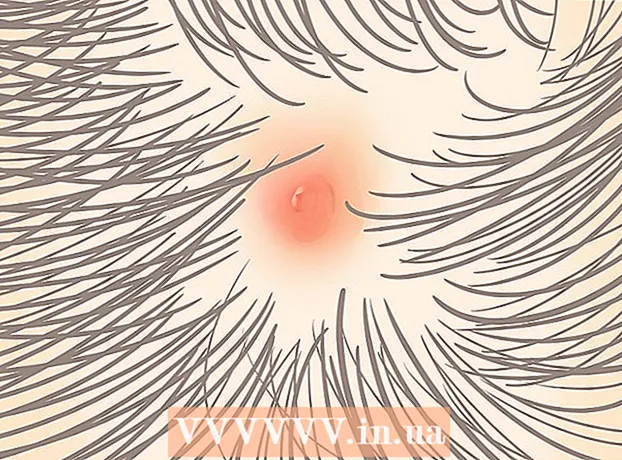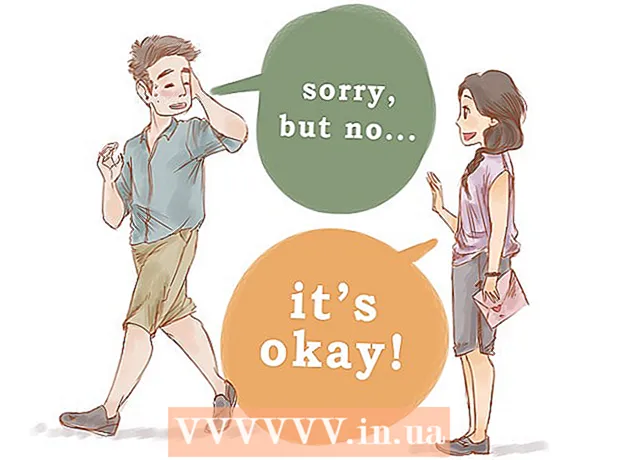రచయిత:
Monica Porter
సృష్టి తేదీ:
14 మార్చి 2021
నవీకరణ తేదీ:
1 జూలై 2024

విషయము
పాడ్లెట్ అనేది టెక్స్ట్, ఇమేజెస్, లింకులు మరియు ఇతర కంటెంట్తో ఇతర వినియోగదారులతో సహకరించడానికి మిమ్మల్ని అనుమతించే వెబ్సైట్. ప్రతి సహకార స్థలాన్ని "గోడ" అని పిలుస్తారు. దీన్ని ప్రైవేట్ వార్తాలేఖగా కూడా ఉపయోగించవచ్చు. విద్యార్థులు లేదా సిబ్బంది మల్టీమీడియా సంభాషణ మరియు సృజనాత్మక ఆవిష్కరణను ప్రోత్సహించడానికి ఉపాధ్యాయులు మరియు కంపెనీలు ప్యాడ్లెట్ను ఉపయోగిస్తాయి.
దశలు
3 యొక్క 1 వ భాగం: "గోడ" ను సృష్టించడం ప్రారంభించండి
ప్యాడ్లెట్ పేజీకి వెళ్ళండి.com. “ఏదో సృష్టించు” లేదా “గోడను తయారు చేయి” పై క్లిక్ చేయండి. ఒకే లింక్ను ఉపయోగించి మీరు మీ స్వంత గోడకు మళ్ళించబడతారు.

మీ డెస్క్టాప్ లేదా డెస్క్టాప్ ఫోల్డర్ నుండి ఫోటోను మీ గోడపైకి లాగండి. మీరు ఫోటోను బ్రౌజర్ విండోలోకి లాగిన వెంటనే, ఫోటో గోడపై ఉంటుంది. చిత్రం చుట్టూ తిరగడానికి మధ్యలో క్లిక్ చేయండి లేదా జూమ్ లేదా అవుట్ చేయడానికి మూలల్లోని బాణాలను ఉపయోగించండి.
ఫోటోకు పేరు పెట్టడానికి డబుల్ క్లిక్ చేయండి. ఫోటో కోసం పేరు లేదా గమనికను నమోదు చేయండి.

గోడ యొక్క ఖాళీ భాగాన్ని క్లిక్ చేయండి లేదా తాకండి. సందేశాన్ని సృష్టించడానికి అక్షరాలను టైప్ చేయండి.
మీ సందేశానికి దిగువ ఉన్న చిన్న చిహ్నాలను చూడండి. మీరు లింక్ బటన్, అప్లోడ్ బటన్ మరియు వీడియో బటన్తో సహా బటన్లను చూస్తారు. మీ సందేశాలకు మల్టీమీడియా లింక్లను అటాచ్ చేయడానికి ఈ బటన్లను ఉపయోగించండి.
- సందేశానికి URL ను అటాచ్ చేయడానికి లింక్ చిహ్నాన్ని క్లిక్ చేయండి. మీరు వెబ్ పేజీలోని చిత్రానికి లింక్ చేయగలిగే విధంగా చిత్రాన్ని జోడించడానికి ఇది గొప్ప మార్గం.
- మీ కంప్యూటర్ నుండి ఫైల్ను ఎంచుకోవడానికి అప్లోడ్ లింక్పై క్లిక్ చేయండి.
- మీకు వెబ్క్యామ్ ఉంటే వీడియో లింక్పై క్లిక్ చేయండి. మీరు ఆడియో వీడియో తీసుకొని పేజీలో పోస్ట్ చేయవచ్చు.

జూమ్ లేదా అవుట్ చేయడానికి గోడపై ఏదైనా మూలకంపై క్లిక్ చేయండి. పోస్ట్ యొక్క కుడి ఎగువ భాగంలో పెన్సిల్ చిహ్నాన్ని నొక్కడం వలన రచయిత లేదా గోడ యొక్క నిర్వాహకుడు గోడపై ఉన్న కంటెంట్ను సవరించడానికి అనుమతిస్తుంది. మొబైల్ ఫోన్ లేదా టాబ్లెట్ వంటి మరొక పరికరంలో ఫోటో పరిమాణాన్ని మార్చడానికి కర్ల్ మోషన్ ఉపయోగించండి.
మీ బ్రౌజర్లోని URL ని కాపీ చేయండి. “Padlet.com/wall/” తో ప్రారంభించండి, ఆపై మీ గోడకు ప్రత్యేకమైన అక్షర సంఖ్యను చేర్చండి. గోడకు ప్రాప్యత పొందడానికి ఈ కోడ్ను ఏదైనా బ్రౌజర్లో అతికించండి.
క్రొత్త గోడను ప్రారంభించడానికి కుడి కాలమ్లో ప్లస్ గుర్తును ఎంచుకోండి. ప్రకటన
3 యొక్క 2 వ భాగం: సెట్టింగులను మార్చడం
కుడి కాలమ్లోని గేర్ చిత్రాన్ని క్లిక్ చేయండి. ఈ చిహ్నం సెట్టింగులను సవరించడానికి మిమ్మల్ని అనుమతిస్తుంది.
గోడను సవరించడానికి కార్డుల నుండి పై నుండి క్రిందికి మార్చండి. శీర్షిక మరియు వివరణతో సహా "ప్రాథమిక సమాచారం" తో ప్రారంభించండి. సమాచారాన్ని నమోదు చేయండి.
తదుపరి ట్యాబ్ను నొక్కండి లేదా క్లిక్ చేయండి - “వాల్పేపర్”. మీరు దృ or మైన లేదా చారల నేపథ్యాన్ని ఎంచుకోవచ్చు. మీరు జాబితా నుండి మీ వద్ద ఉన్న చిత్రాన్ని లేదా ఇప్పటికే ఉన్న వెక్టర్ చిత్రాన్ని కూడా ఎంచుకోవచ్చు.
3 వ ట్యాబ్లో లేఅవుట్ (లేఅవుట్) ఎంచుకోండి. మీరు దీన్ని యాదృచ్ఛిక లేఅవుట్తో మిళితం చేయవచ్చు లేదా టైమ్లైన్ను సృష్టించవచ్చు. మూడవ ఎంపిక గ్రిడ్, ఇది Pinterest బోర్డు వలె కనిపిస్తుంది.
మీ గోడ స్థితిని ప్రైవేట్, దాచిన, పాస్వర్డ్ రక్షిత లేదా పబ్లిక్గా సెట్ చేయడానికి "గోప్యత" టాబ్పై క్లిక్ చేయండి. ప్యాడ్లెట్ ప్రతి బటన్ క్రింద ఈ ఎంపికల వివరణలను కలిగి ఉంది. సెట్టింగులను సేవ్ చేయడానికి “సమర్పించు” పై క్లిక్ చేయండి.
మీ గోడను పంచుకోవడానికి ఖాతాను నమోదు చేయడాన్ని పరిగణించండి. మిగిలిన సెట్టింగ్లు ప్రైవేట్ మరియు ఇతర ట్యాగ్లకు రిజిస్ట్రేషన్ అవసరం. ప్రకటన
3 యొక్క 3 వ భాగం: మీ "గోడలు" పంచుకోండి
గోడను పంచుకోవడానికి “సైన్ అప్” పై క్లిక్ చేయండి. ఇమెయిల్ మరియు ఇతర సమాచారం ద్వారా సైన్ అప్ చేయండి. నమోదును నిర్ధారించిన తర్వాత, ప్రత్యేకమైన URL ఉపయోగించి మీ గోడను యాక్సెస్ చేయండి.
మీరు గోడను భాగస్వామ్యం చేయాలనుకుంటే “లాగిన్” పై క్లిక్ చేయండి, కానీ మీరు ఇంకా లాగిన్ అవ్వడానికి సిద్ధంగా లేరు. “ఇమెయిల్ ద్వారా వ్యక్తులను జోడించు” ఫీల్డ్కు మరొక ఇమెయిల్ చిరునామాను జోడించండి. మీరు జోడించిన వ్యక్తులు గోడను ప్రాప్యత చేయడానికి మరియు సవరించడానికి లింక్ను స్వీకరిస్తారు.
మీరు బోధన కోసం గోడను ఉపయోగిస్తే మీ పోస్ట్ను సవరించడానికి ఎంచుకోండి. దీని అర్థం మీరు పోస్ట్ చేయడానికి ముందు అన్ని కంటెంట్ను ఆమోదించాలి. మీ గోప్యతా సెట్టింగ్లను మార్చడానికి “సమర్పించు” క్లిక్ చేయండి.
- 'నోటిఫికేషన్లు' టాబ్లోని పోస్ట్లకు సంబంధించి మీకు వచ్చిన నోటిఫికేషన్లను మీరు నిర్వహించవచ్చు.
"చిరునామా" టాబ్లో గోడ కోసం అనుకూల URL ను సృష్టించండి. మీకు ఖాతా ఉంటే, మీరు "padlet.com/wall/mayberry" వంటి గుర్తుంచుకోగలిగే ఇప్పటికే ఉన్న URL ని ఎంచుకోగలుగుతారు.
గోడను సొంతం చేసుకోవడానికి మొదటి 24 గంటల్లో గోడను నమోదు చేసి, ఆ గోడకు నిర్వాహకుడిగా మారండి. మీరు లేకపోతే, గోడ బహిరంగంగా కనిపిస్తుంది మరియు ఎవరైనా దానిని స్వంతం చేసుకోవచ్చు మరియు సవరించవచ్చు.
మీరు గోడను కలిగి ఉంటే దాన్ని తొలగించడానికి "తొలగించు" టాబ్ పై క్లిక్ చేయండి. తొలగింపును ధృవీకరించమని మిమ్మల్ని అడుగుతారు. ప్రకటన
సలహా
- డబుల్-ట్యాప్ చేయడానికి బదులుగా, మీరు టాబ్లెట్ ఉపయోగిస్తుంటే స్క్రీన్ను నొక్కండి.
నీకు కావాల్సింది ఏంటి
- కంప్యూటర్లు / టాబ్లెట్లు